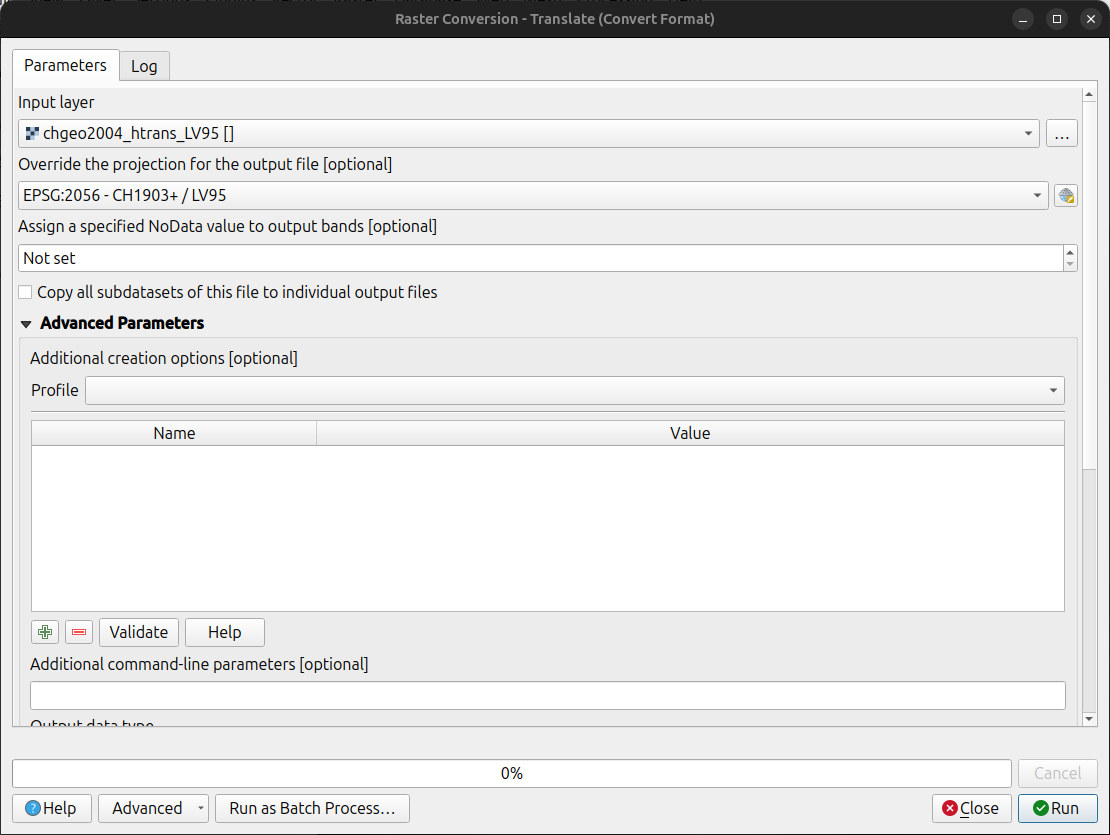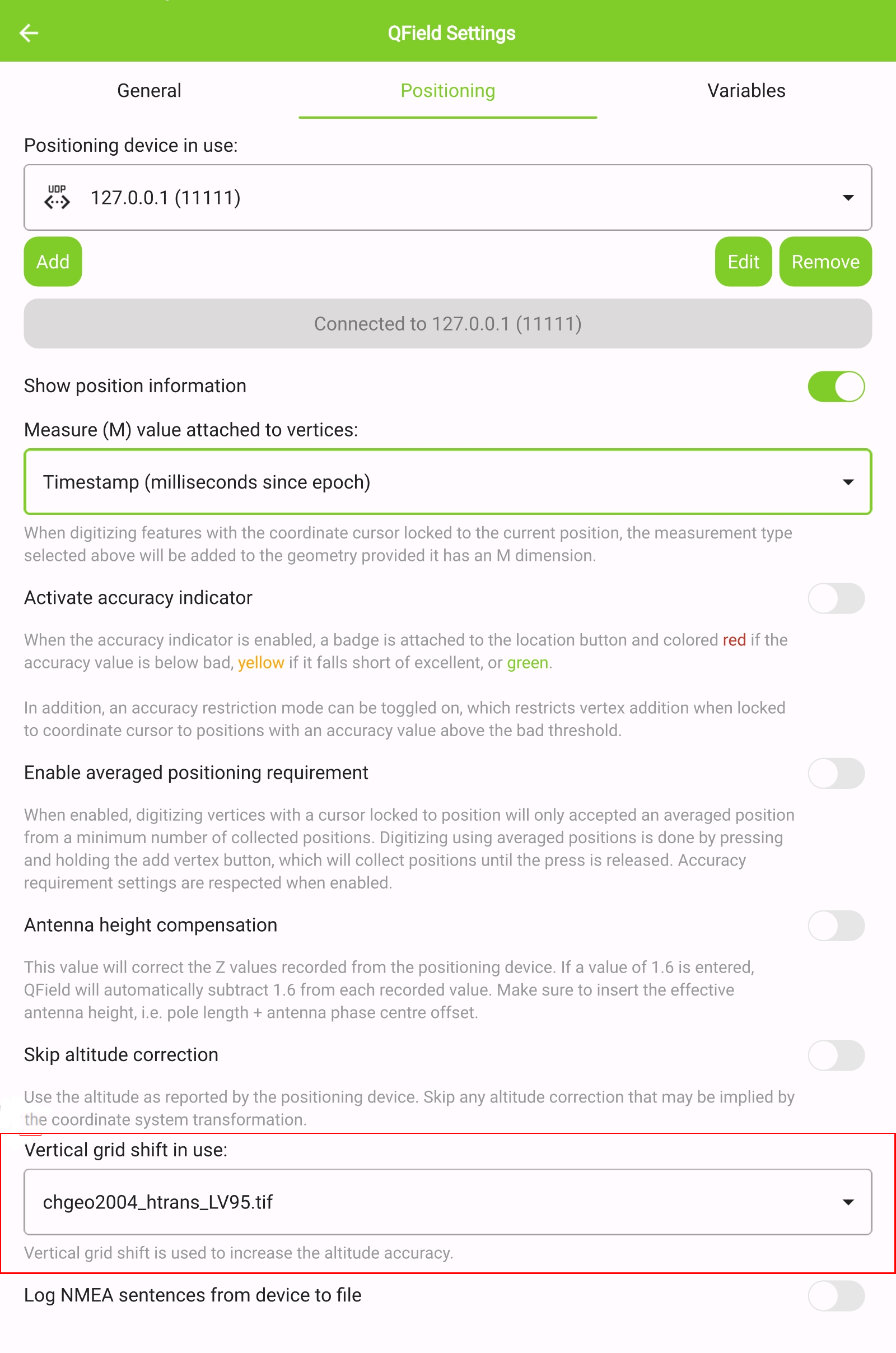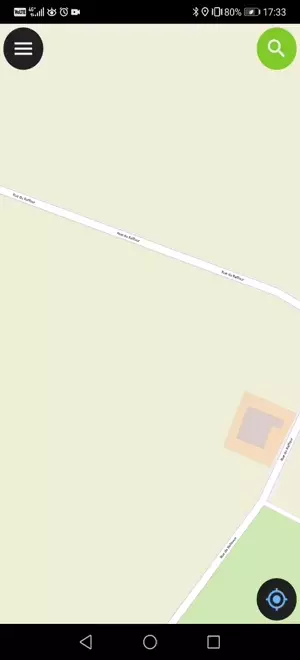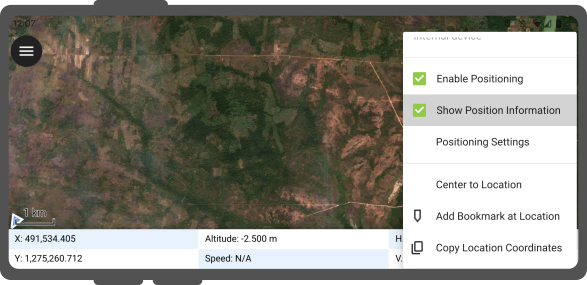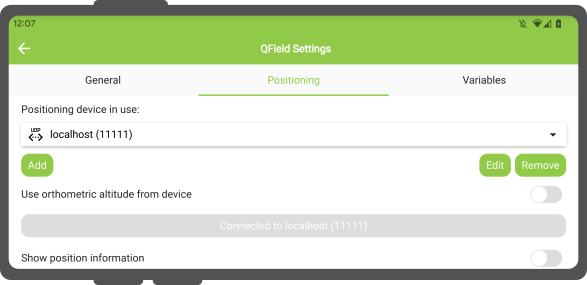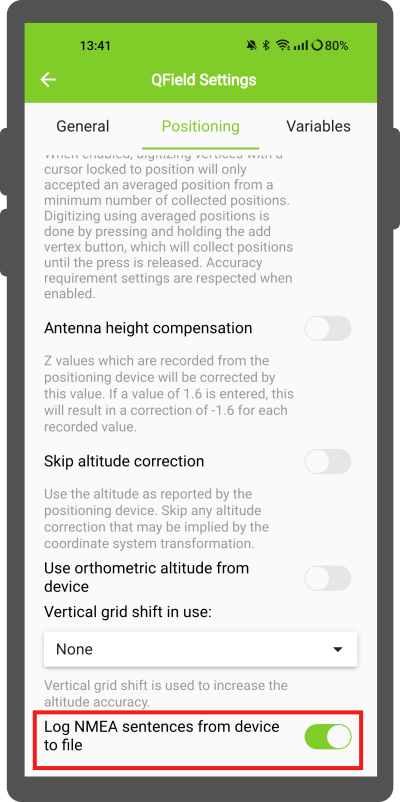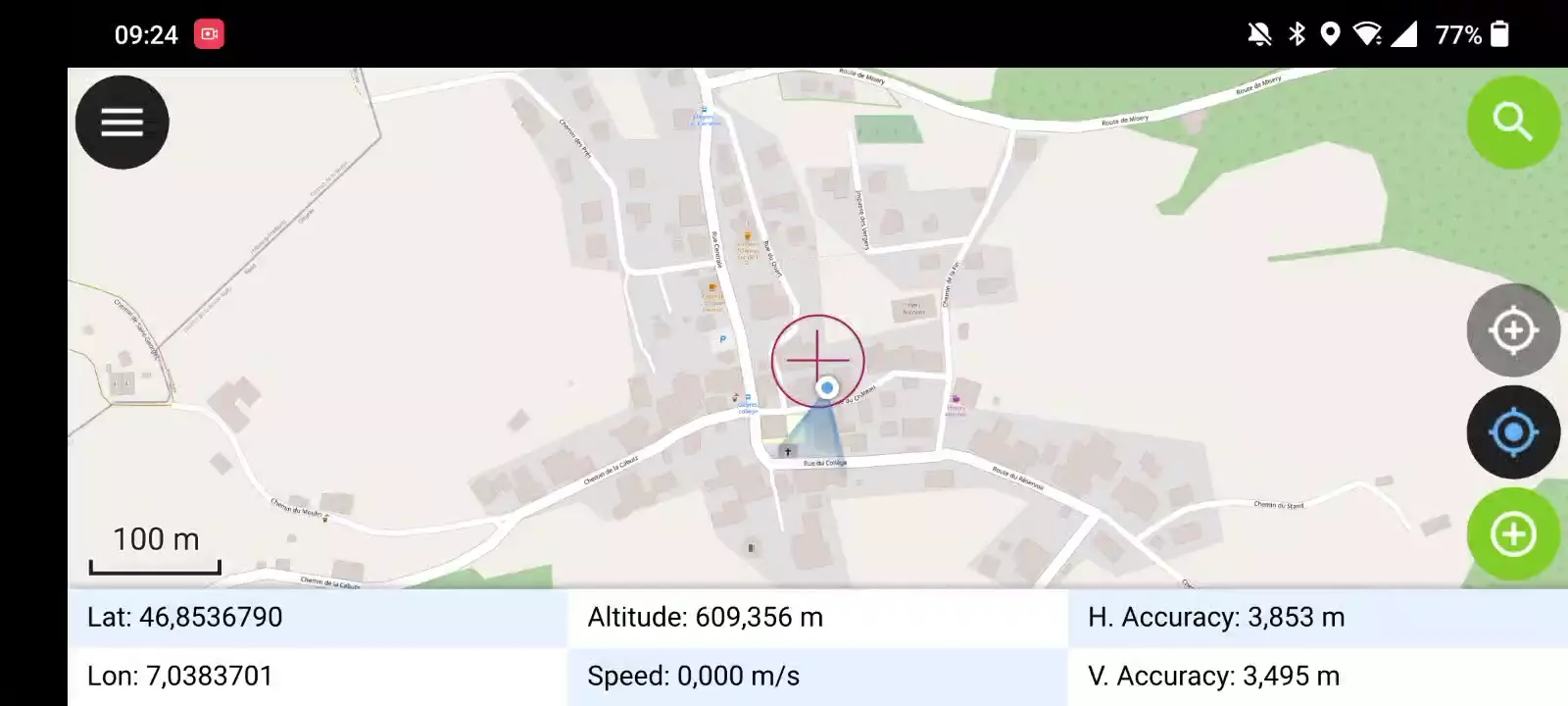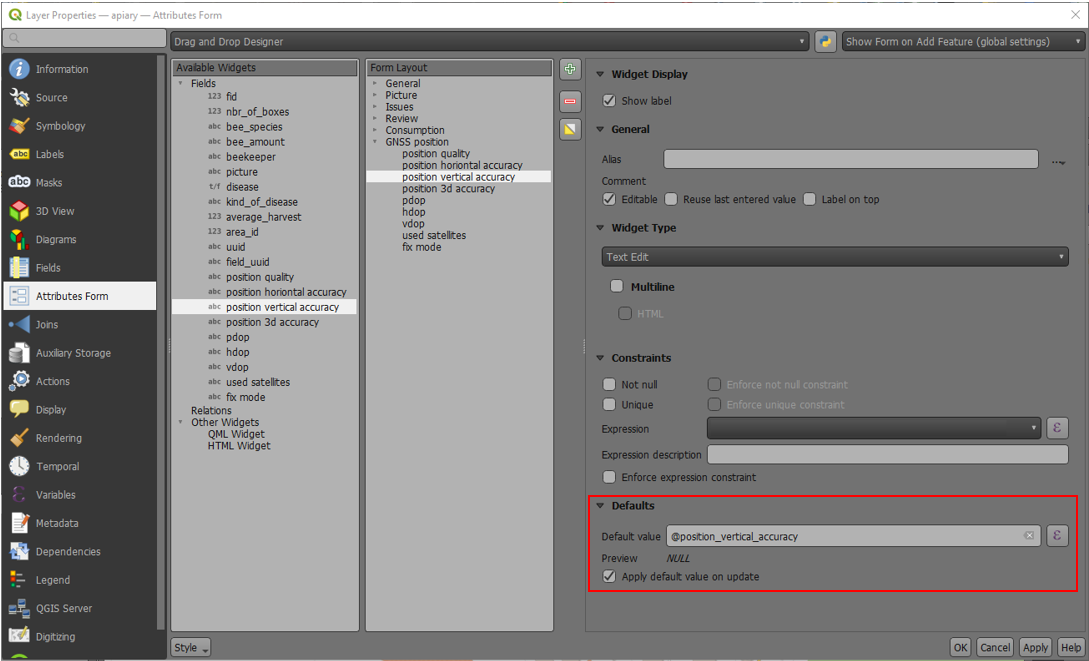Posicionamiento (GNSS)¶
QField puede hacer uso del GNSS interno (Global Navigation Satellite System, como GPS, GLONASS, Galileo o Beidou). QField también puede conectarse a antenas externas mediante flujos NMEA por Bluetooth, TCP o conexión UDP.
Los dispositivos GNSS también son capaces de medir la altitud junto a la posición actual en 2D sobre la superficie terrestre.
Visualización¶
Cuando el posicionamiento está activado, su posición se mostrará en azul en el mapa. Su ubicación es visible como un punto azul si está quieto o como una flecha que indica su dirección si está en movimiento.
El rayo azul indica la orientación actual de su dispositivo si éste tiene una brújula magnética incorporada.
Un círculo alrededor de su posición actual indica la precisión reportada por el dispositivo de posicionamiento.
Configuración¶
Los siguientes ajustes están disponibles en la pestaña de posicionamiento de los ajustes de QField.
Valor de medida (M)¶
Al digitalizar una geometría en una capa vectorial que contiene una dimensión M, QField añadirá un valor de medición a los vértices individuales siempre que el el cursor de coordenadas se bloquea en la posición actual.
De forma predeterminada, el valor representará la marca de tiempo de la posición capturada (milisegundos desde epoch). Puede cambiar este valor utilizando el cuadro combinado en la configuración de la pestaña de posicionamiento.
Los valores disponibles para elegir son la marca de tiempo, la velocidad de avance, el rumbo, la exactitud horizontal y precisión vertical, así como PDOP, HDOP y VDOP.
Requisitos de exactitud¶
Se puede definir una exactitud mínima deseada para las mediciones. La calidad será informada en tres clases, mala (roja), aceptable (amarillo) y excelente (verde). Estos colores se mostrarán como un punto en la parte superior del botón GNSS.
Los umbrales pueden definirse en la pestaña de posicionamiento de los ajustes.
Si el ajuste Habilitar requisito de precisión está activado, no se puede recoger nuevas mediciones con el cursor de coordenadas bloqueado en la posición actual con un valor de precisión que es malo (rojo).
Compensación de la altura de la antena¶
La altura del poste de la antena en uso puede definirse en los ajustes. Cualquier altitud medida será corregida por este valor.
Altitude correction / vertical grid shift¶
Los valores de altitud pueden corregirse con archivos de desplazamiento de cuadrícula vertical para calcular la altura ortométrica.
Los archivos de desplazamiento de cuadrícula vertical deben estar disponibles para QField colocándolos en la carpeta de la aplicación QField [Directorio de la aplicación]/QField/proj.
Una vez que el archivo de desplazamiento de cuadrícula se coloca allí, está disponible en QField en los Ajustes de posicionamiento en Desplazamiento vertical de la cuadrícula en uso.
Si utiliza la corrección de altitud y un dispositivo de posicionamiento externo es usado, considere desactivar Usar altitud ortométrica del dispositivo.
Los formatos admitidos actualmente son:
- GeoTIFF (.tif, .tiff)
- NOAA Vertical Datum (.gtx)
- NTv2 Datum Grid Shift (.gsb)
- Natural Resources Canada's Geoid (.byn)
Ejemplo: Países Bajos - ETRS89 a NAP¶
Para las transformaciones que involucran el datum vertical holandés NAP (Normaal Amsterdams Peil), necesitará el archivo de cuadrícula oficial de NSGI.
-
Descargar el archivo: Obtenga
nlgeo2018.gtxdirectamente desde el sitio web de NSGI. -
Coloque el archivo
.gtxdescargado en el directorio [Directorio de aplicaciones]/QField/proj. Esto es independiente de si estás utilizando QFieldCloud o no.
Ejemplo: Suiza - CH1903+/LV95¶
Para obtener datos de altitud precisos para Levantamiento Catastral en Suiza (LV95), debe utilizar la cuadrícula de corrección geoidal de Swisstopo.
El archivo oficial está en formato .agr y debe convertirse a .gtx (archivo de desplazamiento de cuadrícula NTv2) antes de poder usarlo.
También se pueden utilizar otros formatos ráster como (.tiff).
-
Descargue el conjunto de datos "Geoid OGD" de Swisstopo en el siguiente enlace Enlace de descarga: Geoid OGD de Swisstopo.
-
Descomprima el archivo para recuperar el archivo:
chgeo2004_htrans_LV95.age. -
Convierta el archivo utilizando el algoritmo gdal_translate con una de las siguientes opciones:
Método 1: Interfaz gráfica de usuario (GUI) de QGIS
-
En QGIS, abra el panel Caja de herramientas de procesamiento.
-
Vaya a GDAL > Conversión ráster > herramienta Traducir (Convertir formato).
-
Configúrelo según los requisitos que necesite:
-
Capa de entrada: Seleccione su archivo
chgeo2004_htrans_LV95.agr. -
Archivo de salida: haga clic en "Guardar en archivo..." y nombre su archivo de salida con una extensión
.gtx(u otro formato necesario), por ejemplo,chgeo2004_htrans_LV95.gtx.
-
-
Haga clic en Ejecutar. Las demás configuraciones predeterminadas suelen ser suficientes para esta conversión.
Método 2: Línea de comandos (qgis_process)
Para la automatización o para usuarios que prefieren la línea de comandos, qgis_process es una excelente opción.
- Abra su terminal y ejecute el siguiente comando, ajustando las rutas a sus archivos.
qgis_process run gdal:translate --INPUT="/path/to/your/chgeo2004_htrans_LV95.agr" --OUTPUT="/path/to/your/chgeo2004_htrans_LV95.gtx"
Método 3: Script de PyQGIS
También puede realizar la conversión mediante programación dentro de la consola Python de QGIS o un script independiente.
import processing
input_grid = '/path/to/your/chgeo2004_htrans_LV95.agr'
output_grid = '/path/to/your/chgeo2004_htrans_LV95.gtx'
processing.run("gdal:translate", {
'INPUT': input_grid,
'OUTPUT': output_grid
})
print(f"Successfully converted grid to: {output_grid}")
Trabajo de campo
-
Copie el archivo
chgeo2004_htrans_LV95.gtxal directorio [Directorio de aplicaciones]/QField/proj en su dispositivo móvil. -
En la configuración de QField, seleccione el archivo como archivo de corrección de desplazamiento de cuadrícula vertical: Menú principal > tres puntos > Configuración > Posicionamiento
-
Habilite su dispositivo GNSS. se centrará directamente en su ubicación actual una vez que la información de posicionamiento esté disponible.
-
Cambie al modo de edición y presione el botón de objetivo: la cruz en el centro significa que está utilizando el posicionamiento GNSS.
Una pulsación prolongada del botón GNSS mostrará el menú de posicionamiento.
Dentro del menú puedes activar la opción Mostrar información de posición que mostrará las coordenadas actuales que se reproyectan en el CRS de tu proyecto junto con la información de precisión.
Nota
Si ve la información WGS 84 lat/lon en lugar de la información en el SRC de su proyecto, es probable que aún no tenga señal.
Uso de un receptor GNSS externo¶
Trabajo de campo
QField admite la conexión a dispositivos de posicionamiento GNSS externos mediante flujos NMEA a través de Bluetooth, TCP, o conexiones UDP.
En Configuración > Posicionamiento, puede administrar y cambiar entre sus dispositivos GNSS internos y externos guardados.
El desglose del soporte de conexiones por plataforma es el siguiente:
| Android | iOS | Windows | Linux | MacOS | |
|---|---|---|---|---|---|
| Bluetooth | * | ||||
| TCP | |||||
| UDP | |||||
| Puerto serie |
(*) La compatibilidad con Bluetooth en Windows se produce a través del puerto serie virtual de forma automática creado por el sistema operativo cuando se conecta al dispositivo GNSS.
Las sentencias NMEA actualmente admitidas son GGA, RMC, GSA, GSV, GST, VTG, HDG y HDT.
Nota
Asegúrese de que ninguna otra aplicación, como los proveedores de localización simulada, utiliza la misma conexión.
Registro del receptor externo¶
En Configuración > Posicionamiento, si ha seleccionado un receptor externo como dispositivo de posicionamiento, encontrará un interruptor Registrar sentencias NMEA del dispositivo al archivo.
Si está activada, todas las sentencias NMEA procedentes de dispositivos de posicionamiento externos se registrarán en un archivo.
Los registros se colocarán en [Directorio de aplicaciones]/QField/logs.
Nota
Tenga en cuenta que si el registro está siempre activado llenará el almacenamiento.
Ubicación simulada¶
Trabajo de campo
Es posible proporcionar una ubicación simulada a través de una aplicación android independiente a QField. Hay varias opciones para ello, una de ellas es Android NTRIP Client.
Para utilizarlo tiene que habilitar las ubicaciones simuladas en su dispositivo Android.
Funcionalidad de posicionamiento promediado¶
Trabajo de campo
Nota
El cursor de coordenadas debe estar bloqueado a la localización actual mediante el botón Bloquear a posición
Hay una función que permite digitalizar utilizando posiciones promediadas.
El estudio se iniciará manteniendo pulsado el botón de añadir vértices, que comenzará a recoger posiciones.
Durante la recopilación, aparecerá un indicador sobre el cursor de coordenadas que muestra el número de posiciones recopiladas. Si se activa un requisito de recuento mínimo de posiciones promediadas, también aparecerá una barra de progreso que indica el progreso hacia el cumplimiento de dicho requisito.
- Para activar la navegación directa lateral "Panel de Control" > Configuración > Posicionamiento
- Toque brevemente el lugar donde desea acumular puntos y QField agregará automáticamente la posición promedio una vez que se alcance el recuento mínimo.
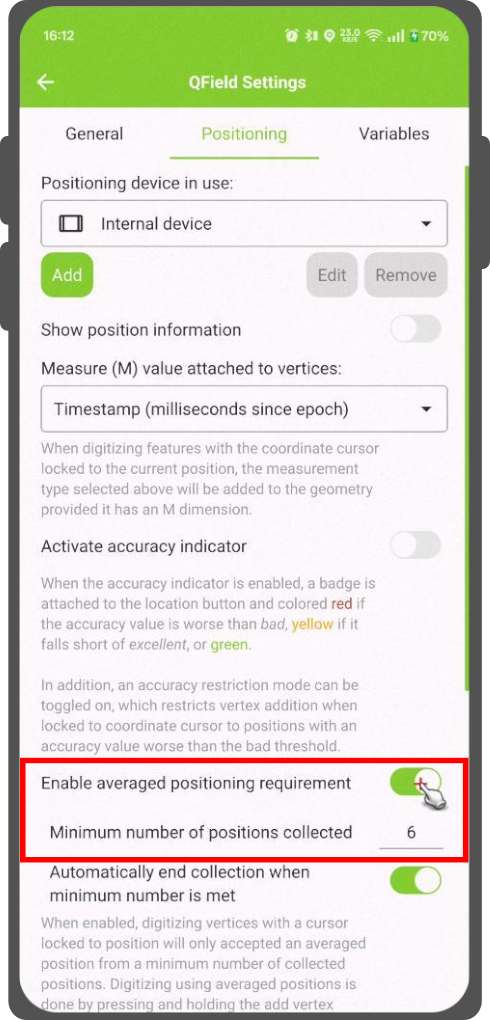
Nota
Al utilizar las variables @gnss_* o @position_ en posiciones promediadas, la variable también representará el promedio de todas las muestras recopiladas.
Variables de posicionamiento¶
Puede obtener la información de posicionamiento de su dispositivo interno y externo configurando específicamente su formulario de atributos.
Estas variables se utilizan habitualmente como parte de expresiones de valores predeterminados para que los campos lleven la cuenta de la calidad de los puntos medidos individualmente.
Un caso de uso común es registrar la precisión horizontal, lo que puede hacerse utilizando la variable @position_horizontal_accuracy.
Otra estrategia de uso frecuente es utilizar la altitud de la medición actual, lo que puede conseguirse con z(@coordenada_posición).
En
una lista completa de todas las variables disponibles, consulte la expresión
referencia de variables
documentación.
Información para el valor Z del GNSS con desplazamiento vertical de cuadrícula en uso: - Compensación de la altura de la antena=falso
| Desplazamiento vertical de cuadrícula en uso | punto Z Valor z(geometría) | Dispositivo GNSS z(@coordenada_posición) | Visualización de QField | Etiqueta de QField |
|---|---|---|---|---|
| Ninguno | Valor del dispositivo elipsoidal Z | Valor del dispositivo elipsoidal Z | Valor del dispositivo elipsoidal Z | Altitud: xxx.xxxx m |
| Ortométrico del dispositivo | Valor del dispositivo ortométrico Z | Valor del dispositivo ortométrico Z | Valor del dispositivo ortométrico Z | Altitud: xxx.xxxx m (orto.) |
| USER_Shift_Grid.GTX desplazamiento vertical de la cuadrícula |
Valor de la rejilla de desplazamiento Z | Valor del dispositivo elipsoidal Z | Valor de la rejilla de desplazamiento Z | Altitud: xxx.xxxx m (cuadrícula) |
Capa de registro de vértices¶
Se recomienda crear una capa de registro de los vértices recopilados. Esto permite realizar un seguimiento de los metadatos de cada vértice, como los atributos de calidad GNSS (../reference/expression_variables.md) y más.
Configuración¶
-
Agregue una capa de puntos al proyecto y atributos configurados para almacenar esta información.
-
Asignar la función registrador de digitalización a una capa de puntos.
-
Vaya a > Proyecto > Propiedades... > QField.
-
Establezca valores predeterminados para los atributos utilizando las variables de posicionamiento mencionadas anteriormente.